Stanco dei popup AI di Bing? Rimuovi il fastidioso BGAUpsell per sbarazzartene
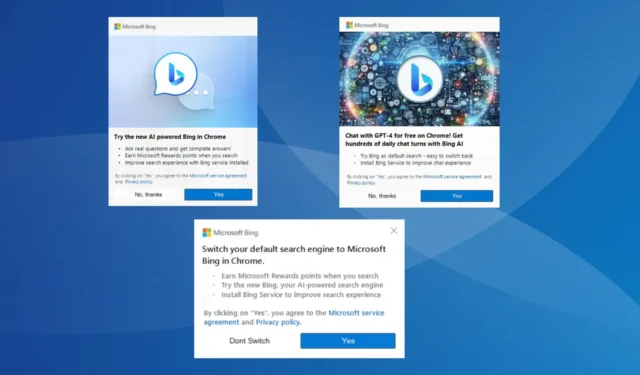
La spinta di Microsoft per il browser e il motore di ricerca nativi è ben nota. Ma a volte questi pop-up eccessivi diventano insopportabili. Quando abbiamo esaminato le cose, sembra che il processo BGAUpsell sia la causa sottostante!
Secondo quanto riferito, questo processo è associato a Microsoft e viene utilizzato per inviare popup per convincere gli utenti a passare da Google a Bing come motore di ricerca quando utilizzano Chrome. Negli ultimi tempi, il numero di pop-up aumenta di giorno in giorno, spesso ostacolando il lavoro in corso.
Gli utenti hanno espresso la loro frustrazione per l’intera situazione nei forum.
Non è ancora necessario cambiare sistema operativo. Basta eliminare BGAUpsell e sei a posto!
Come posso rimuovere BGAUpsell?
Mancia
Questo è un processo in più fasi. Assicurati di eseguirli tutti e quattro per rimuovere completamente BGAUpsell.
1. Terminare il processo
- Premere Ctrl+ Shift+ Escper aprire il Task Manager .
- Individua il processo BGAUpsell nell’elenco, fai clic con il pulsante destro del mouse su di esso e seleziona Termina attività .
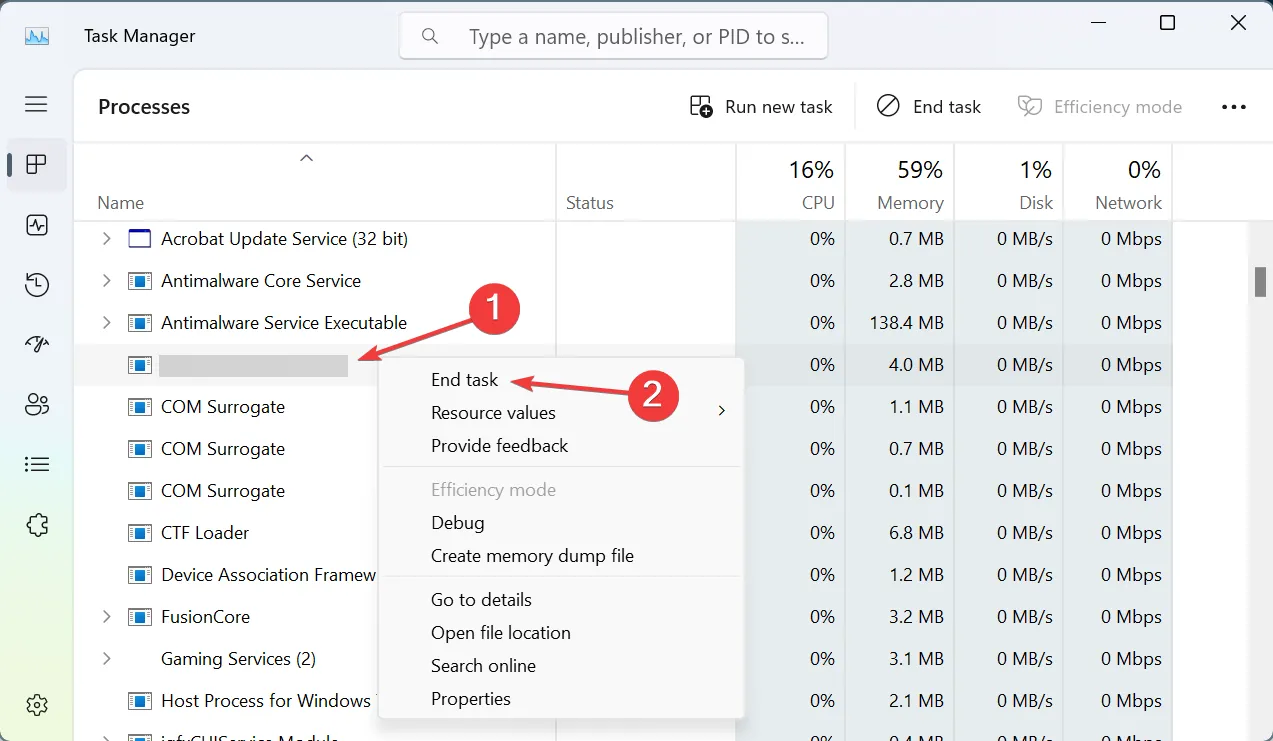
2. Ottieni le autorizzazioni di accesso alla cartella
- Premi Windows + E per aprire Esplora file, incolla il seguente percorso nella barra degli indirizzi e premi Enter:
C:\Windows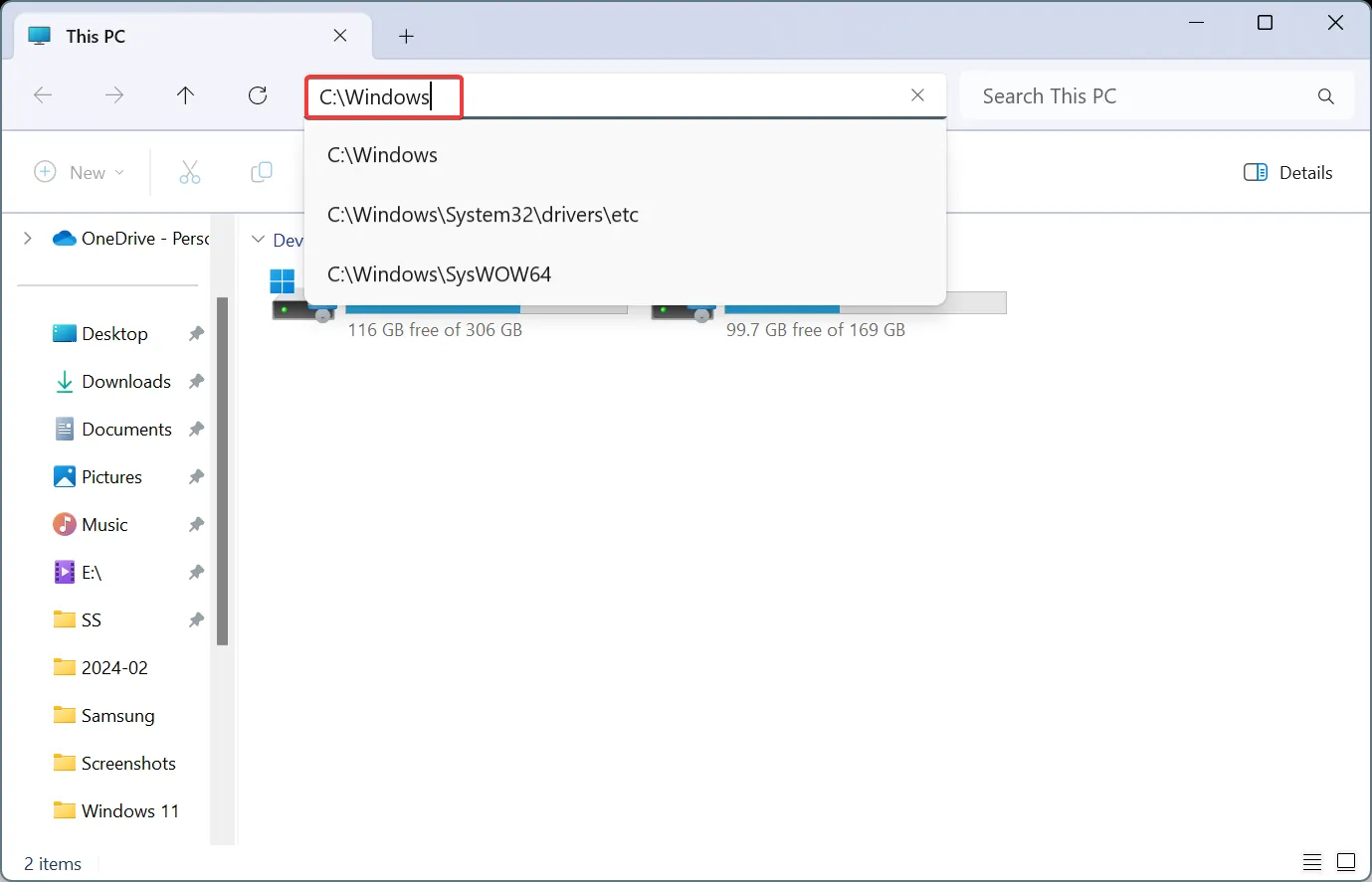
- Fare clic con il tasto destro sulla cartella Temp e selezionare Proprietà.
- Vai alla scheda Sicurezza e fai clic su Avanzate .
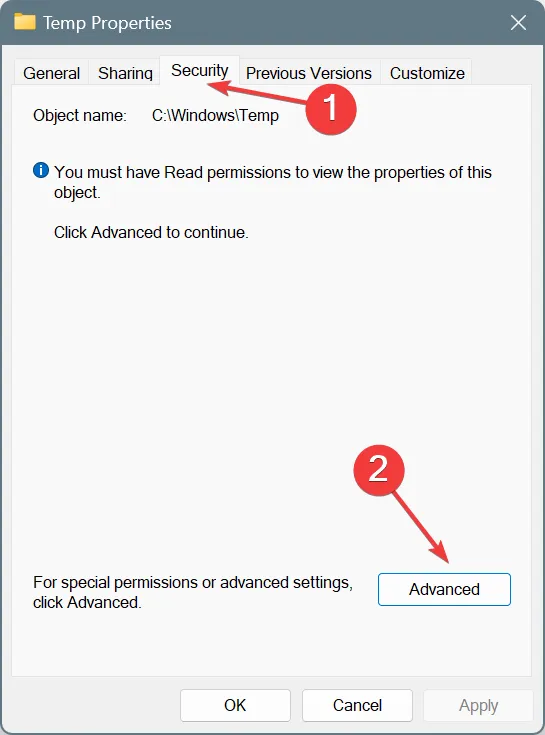
- Fare clic sull’opzione Modifica accanto a Proprietario.
- Digita il nome del tuo profilo attivo nel campo di testo, quindi fai clic su Controlla nomi e OK.
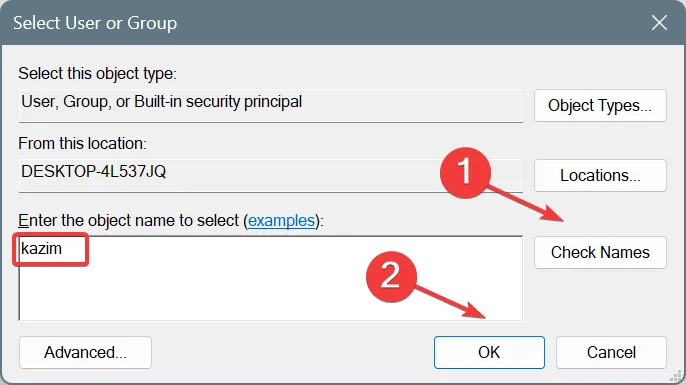
- Seleziona le caselle di controllo Sostituisci proprietario su sottocontenitori e oggetti e Sostituisci tutte le voci di autorizzazione dell’oggetto figlio con voci di autorizzazione ereditabili da questo oggetto.
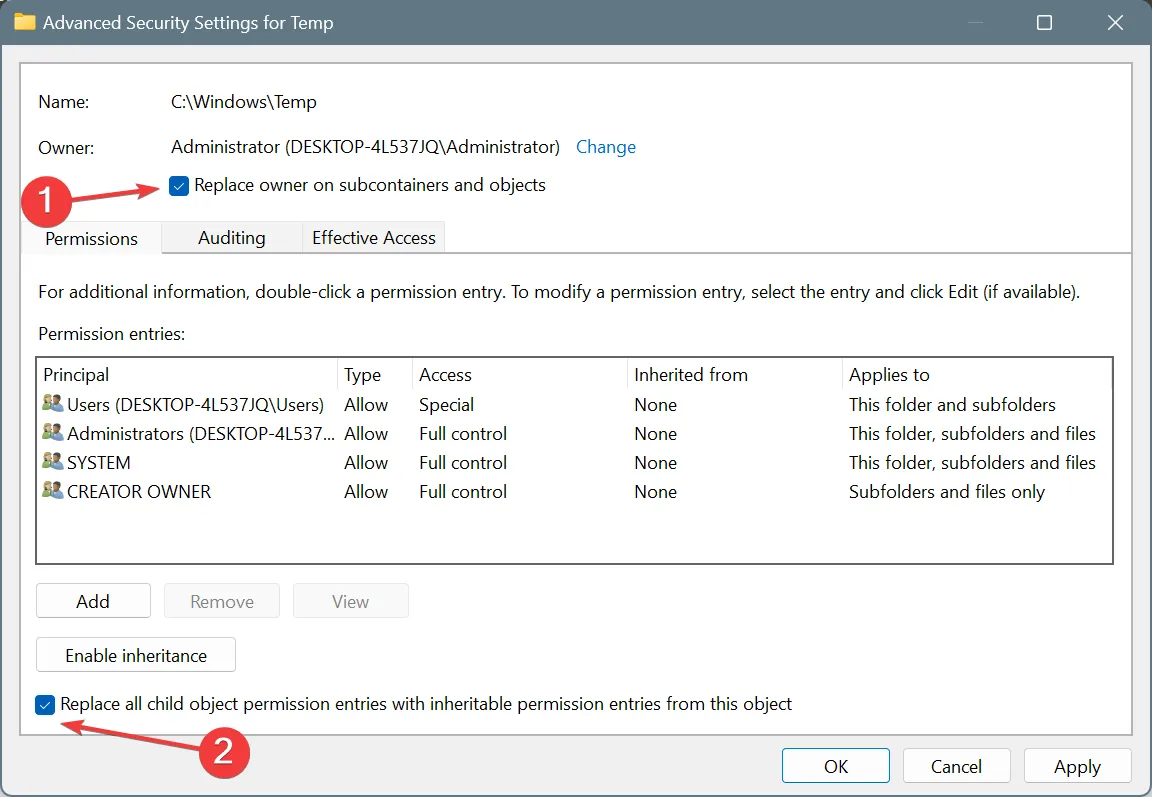
- Fare clic su Applica e OK per salvare le modifiche e scegliere la risposta appropriata in tutte le richieste di follow-up.
- Ancora una volta, vai alla scheda Sicurezza in Proprietà, fai clic su Modifica e poi su Aggiungi.
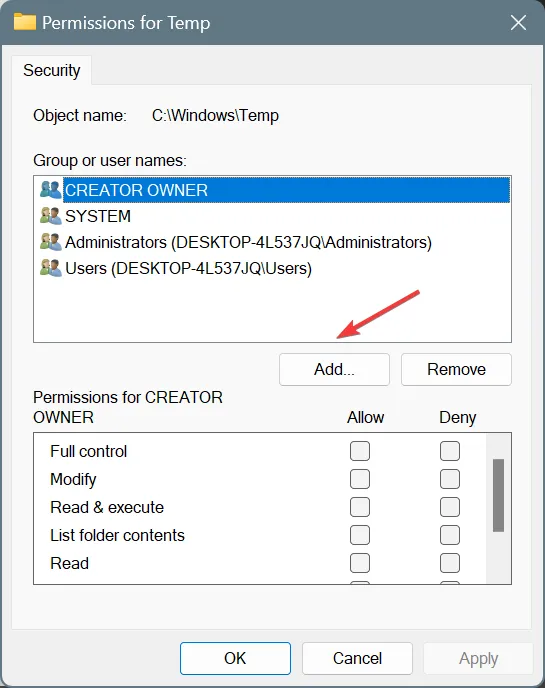
- Digita il nome utente attivo come hai fatto in precedenza, fai clic su Controlla nomi e poi su OK.
- Successivamente, seleziona il nome utente dall’elenco, seleziona la casella di controllo Consenti in tutte le autorizzazioni e fai clic su OK per salvare le modifiche.
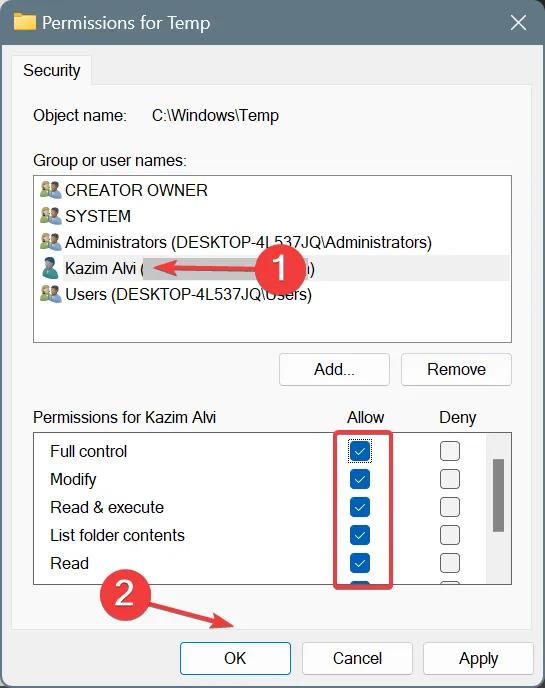
È fondamentale avere l’accesso completo alla cartella per Temp, perché altrimenti non sarà possibile aprirla. Per impostazione predefinita, la cartella è protetta dal sistema.
3. Elimina il file BGAUpsell
- Fare doppio clic sulla cartella MUBSTemp .
- Infine, fai clic con il pulsante destro del mouse su BGAUpsell (file eseguibile), seleziona Elimina e conferma la modifica.
4. Rimuovere le voci del Registro di sistema
- Premi Windows + R per aprire Esegui, digita regedit nel campo di testo e premi Enter.
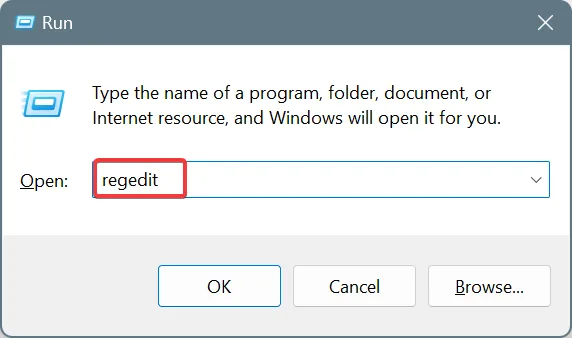
- Fare clic su Sì nel prompt dell’UAC.
- Premi Ctrl+ Fper aprire lo strumento Trova.
- Inserisci BGAUpsell nel campo di testo, seleziona le tre caselle di controllo e fai clic su Trova successivo.
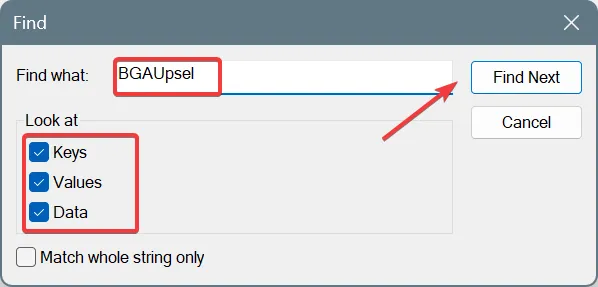
- Se vengono trovate voci, eliminale.
L’eliminazione di qualsiasi istanza di BGAUpsell nel registro garantirà di non dover affrontare eventuali conflitti in seguito. Ricorda, l’eliminazione manuale delle voci del Registro di sistema può causare problemi. Quindi è meglio utilizzare un pulitore di registro sicuro per ottimizzare le prestazioni del PC!
Come puoi vedere, rimuovere BGAUpsell è leggermente complesso perché è così che Microsoft intende che sia. I file che attivano messaggi promozionali rappresentano una parte cruciale del flusso di entrate di Microsoft. Consentire agli utenti di eliminarli facilmente avrà un effetto negativo!
Il mese scorso, Microsoft è stata criticata per aver inviato richieste di aggiornamento di Windows 11 agli utenti che eseguivano l’iterazione precedente.
Se riscontri problemi durante la rimozione di BGAUpsell, faccelo sapere nella sezione commenti.
L’unico modo per essere sicuri di non ricevere l’adware di Microsoft è non eseguire prodotti Microsoft.
Cosa, non sapevi che oggigiorno Windows è essenzialmente una piattaforma pubblicitaria? 🙂
La continua raffica di annunci è il motivo per cui sono tornato al Mac e ho toccato a malapena il mio PC desktop. Sul serio, è implacabile. So che posso semplicemente disabilitarlo, ma non dovrei farlo in primo luogo. È un peccato.



Lascia un commento